win10更新1903黑屏是很多用户都遇到的问题,发现在登录的时候只有鼠标,解决方法也需要一步一步的排查解决,下面来看看详细的解决教程吧。


方法一:请尝试使用 Windows 键序列唤醒屏幕。
我们来试着唤醒你的设备并看一看是否有用。
如果连接了键盘,请按 Windows 徽标键 + Ctrl + Shift + B。如果处于平板模式,请在 2 秒内同时按下提高音量按钮和降低音量按钮三次。
如果 Windows 响应,则 Windows 尝试刷新屏幕时将会发出很短的蜂鸣音,并且屏幕将会闪烁或变暗
如果你仍看到黑屏或空白屏幕,请尝试操作 2 中的步骤,并检查是否可以打开任务管理器以重启 Windows 资源管理器。
方法二:尝试打开任务管理器以重启 Windows 资源管理器
如果你在黑屏或空白屏幕上看到某些内容或光标,请尝试打开任务管理器,以便你可以重启 Windows 资源管理器进程。操作方法如下:
按 Ctrl + Alt + Delete,然后选择“任务管理器”。
注意
如果在按 Ctrl + Alt + Delete 后未看到任务管理器,请按 Ctrl + Shift + Esc 打开任务管理器。在“进程”选项卡下面,搜索“Windows 资源管理器”。右键单击“Windows 资源管理器”,然后选择“重启”。
如果以上步骤不起作用,请选择“任务管理器”左上角处的“文件”,然后选择“运行新任务”。键入“explorer.exe”,然后选择“确定”。
如果你仍看到黑屏或空白屏幕,请尝试操作 3 中的步骤以回退显示适配卡驱动程序。
方法三:回退显示适配卡驱动程序
显示适配卡也称为显卡。如果你遇到黑屏或空白屏幕问题,并且 Windows 在更新之前正常运行,那么你可以回退显示适配卡驱动程序,以撤消更新 Window 10 时所做的更改。
若要执行此操作,首先你将需要登录到使用安全模式的 Windows。对于登录到使用安全模式的 Windows 中的步骤。
当你的设备处于安全模式后,请执行以下操作以回退显示适配卡驱动程序:
打开“设备管理器”,方法是在任务栏上的搜索框中键入“设备管理器”,选择“设备管理器”,然后选中箭头以展开“显示适配卡”。
在“显示适配卡”下,右键单击该项目并选择“属性”。
选择“驱动程序”选项卡,然后依次选择“回退驱动程序”“是”。
关闭设备,然后重新打开设备。
如果你仍看到黑屏或空白屏幕,请尝试操作 4 中的步骤以卸载显示适配卡驱动程序。
方法四:卸载显示适配卡驱动程序
更新 Windows 10 时会自动下载并安装适用于 Windows 10 和许多设备(如网络适配器、显示器、打印机和显卡)的驱动程序更新。
你可能已拥有最新的驱动程序,但是如果你遇到黑屏或空白屏幕,则可以通过卸载该驱动程序来尝试修复。
要执行此操作,请首先确保 Windows 处于安全模式。
当你的设备处于安全模式后,请执行以下操作以卸载显示适配卡驱动程序:
打开“设备管理器”,方法是在任务栏上的搜索框中键入“设备管理器”,选择“设备管理器”,然后选中箭头以展开“显示适配卡”。
在“显示适配卡”下,右键单击该项目并选择“属性”。
选择“驱动程序”选项卡,然后依次选择“卸载”“确定”。
关闭设备,然后重新打开设备。
如果你仍看到黑屏或空白屏幕,请尝试操作 5 中的步骤以删除第三方防病毒软件。
方法五:删除第三方防病毒软件
现在已经知道,某些第三方防病毒软件会导致出现黑屏或空白屏幕。你可以暂时卸载此软件,以确定问题是否由它所引起,然后在设备恢复正常运行后重新安装该软件。
删除此类软件不会让设备处于不受保护状态,因为在没有其他防病毒软件运行时 Windows Defender 防病毒软件将会开始工作。获取有关 Windows 安全中心的详细信息。
要执行此操作,请首先确保 Windows 处于安全模式。
当你的设备处于安全模式后,选择“开始”按钮 ,然后依次选择“设置” “系统” “应用和功能”。选择“按名称排序”并将其更改为“按安装日期排序”。 选择要删除的第三方防病毒软件,然后选择“卸载”。卸载第三方防病毒软件后,重启设备。
如果你仍看到黑屏或空白屏幕,请尝试操作 6 中的步骤,以使用“系统还原”将设备还原到以前的时间点。
方法六:使用系统还原
使用“系统还原”将 Windows 还原到以前的时间点(称为“还原点”)。“系统还原”不会更改你的个人文件,但是可能会删除最近安装的应用和驱动程序。当你安装新应用、驱动程序或更新时,或者当你手动创建系统还原点时,会创建还原点。
有关如何使用“系统还原”还原设备的详细信息,请参阅 Windows 10 中的恢复选项页上的“从系统还原点还原”部分。
如果你仍看到黑屏或空白屏幕,请尝试操作 7 中的步骤以卸载最近的更新。
方法七:卸载最近的更新
如果你最近安装了更新,则可以卸载此更新来尝试解决该问题。要执行此操作,请首先确保 Windows 处于安全模式。
当你的设备处于安全模式后,请按照以下步骤来卸载最近的更新:
选择“开始”按钮 ,然后依次选择“设置” “更新和安全”“Windows 更新”“高级选项”“查看更新历史记录”“卸载更新”。
选择要删除的更新,然后选择“卸载”。
如果你仍看到黑屏或空白屏幕,请尝试操作 8 中的步骤以执行干净启动。
方法八:执行干净启动
使用正常启动方式启动 Windows 时,一些应用程序和服务会自动启动,然后在后台运行。这些应用和服务包括基本系统进程、防病毒软件、系统实用工具应用程序和以前安装的其他软件。
“干净启动”在启动 Windows 时只启动最少的驱动程序和启动程序,以便你可以确定后台程序是否可能会导致此问题。干净启动主要用于解决软件兼容性问题。
首先,请按照相关步骤进行操作,以在 Windows 中执行干净启动。一定要知道执行干净启动并不会解决你的黑屏或空白屏幕问题。
如果设备处于干净启动环境中时未发生问题,则可以按秩序打开或关闭启动应用程序或服务,然后重启设备,来确定启动应用程序或服务是否会导致该问题。
在干净启动环境中启动设备后,请转到“在 Windows 中执行干净启动”页面中的“安装、卸载或运行应用程序的步骤疑难解答”部分,了解如何检查你的问题是否由启动应用程序或服务所引起。
完成疑难解答后,请转到此页面中的“重置计算机以正常启动”部分。
方法九:重装系统
1.在尝试各种方法之后否无法解决,就可以使用重装系统。
2.系统家园中的操作系统适合萌新操作,傻瓜式操作装机非常简单容易上手!
 台式机win10 64位系统下载
台式机win10 64位系统下载
台式机win10 32位系统下载
笔记本win10 64位系统下载
笔记本win10 32位系统下载
电脑技术网 Tagxp.com地址
win10系统安装教程

3、这一步是帮助用户们备份电脑资料的,不用备份的话取消勾选点下一步,需要就点击【立即备份】,备份完成会自动到下一步。
4、这一步是系统选择界面,我们可以选择32位或者64位的win10系统进行安装,大家选择好以后,点击【安装系统】。
5、win8系统正在下载,下载速度根据你的网速决定,下载系统时还可以重选系统,或者暂定下载和限速等。
ps:如弹出防火墙请允许。
 win10更新蓝屏
win10更新蓝屏
win10更新后黑屏




以上就是电脑技术网 Tagxp.com为各位用户带来的win10更新1903黑屏只有鼠标教程详细内容了,想看更多相关文章欢迎关注电脑技术网 Tagxp.com!
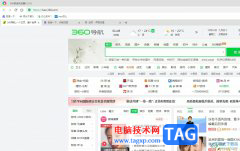 360极速浏览器将标签栏移动到地址栏上方
360极速浏览器将标签栏移动到地址栏上方
作为一款无缝双核浏览器,360极速浏览器不仅能够帮助用户拥有......
 word文档给页面添加400个格子的教程
word文档给页面添加400个格子的教程
用户对word软件再熟悉不过了,给用户带来了许多的好处,在这款......
 主板维修实用指南:如何检测主板故障并
主板维修实用指南:如何检测主板故障并
电脑主板是整个计算机的核心组件之一,它连接着所有硬件,并......
 恢复误删除文件的方法:误删文件后怎么
恢复误删除文件的方法:误删文件后怎么
误删除文件的情况时有发生,这让许多人感到沮丧。在日常使用......
 内存条安装指导:内存条怎么正确安装
内存条安装指导:内存条怎么正确安装
内存条是计算机性能的重要组成部分,正确的安装方法能够显著......

很多用户因为不想让自己的电脑主系统使用win11系统,想要使用虚拟机来安装win11系统体验,但是发现自己的虚拟机无法安装win11,这可能是因为我们没有开启硬件检测,只要在其中开启一下就可...
很多使用win10系统的小伙伴不知道如何打开控制面板,今天小编整理了三种方法,都是非常简单快捷的打开方式,在桌面和设置里都可以打开,下面一起来看看吧。...
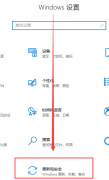
对于使用win10的小伙伴来说,最担心的就是系统不稳定,出现漏洞。那么遇到这种情况应该怎么做才是万全之策呢?现在小编就来告诉你win10最新漏洞怎么更新补丁。...
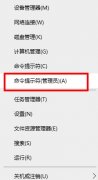
在Win10系统中,用户有时要打开管理员命令提示符,其实打开Win10命令提示符的方法很多,那么接下来让我们一起看看win10电脑命令提示符技巧打开方法的详细内容吧!...
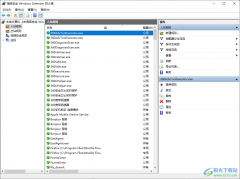
win10电脑中我们会安装不同的软件进行使用,在电脑上进行办公的话,工作效率方便是会提高的,其中一些小伙伴想要将电脑中的开放端口进行删除掉,那么我们就需要进入到控制面板中,进入...
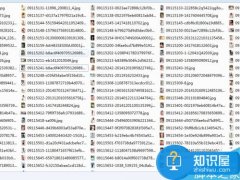
怎样批量删除电脑中重复的图片方法 如何删掉电脑硬盘中重复的照片技巧我们在使用电脑的时候,总是会遇到很多的电脑难题。当我们在遇到了怎样批量删除电脑中重复的图片的时候,那么我...
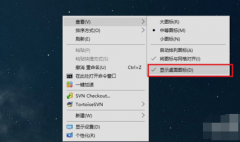
很多小伙伴需要用到我的电脑的时候,突然发现桌面上我的电脑不见了,不管是误删了还是什么,这个时候不要慌,今天小编教你们如何快速简单的恢复我的电脑,只需要在个性化的设置里调节...

对于微软公司推出的新操作系统win10,很多小伙伴可能还没有及时进行更新。相信大家都是在想win10系统到底好不好用值不值得升级。那么对于2021年win10系统好用吗这个问题,小编觉得既然是新...

我们的电脑如果因为一些故障问题导致必须使用一键恢复功能来重置系统的话,很多小伙伴可能就遇到了重置恢复之后系统出现了无法升级更新系统版本的情况并且有错误代码提示0x80072f76。小...
Win7安全模式进入和winXP的操作类似,方法一:开机在进入Windows系统启动画面之前按下F8键;方法二:启动计算机时按住CTRL键。就会出现系统多操作启动菜单,这个时候你只需要选择Safe...

当我们使用win10系统出现0xc000007b蓝屏问题时,可能是因为缺少了一些系统文件或是驱动,也可能是因为系统损坏了一些文件,大家可以尝试通过u盘修复或是重置电脑,下面就一起来看一下具体...
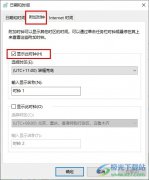
很多小伙伴之所以喜欢使用Win10系统,就是因为这款系统中有许多实用的功能能够满足我们的各种需求。有的小伙伴在使用Win10系统的过程中想要同时看到多个时区的时间,这时我们可以使用W...
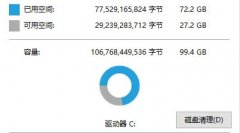
如果在更新了系统之后出现了系统磁盘爆满的情况不知道应该怎么清理的时候,小编觉得我们可以通第三方软件进行磁盘的碎片、垃圾文件的清理,也可以通过在电脑的磁盘碎片清理中进行相关...
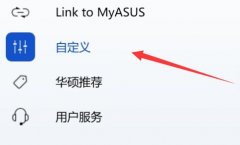
有时候,我们会发现自己的笔记本充电充到一定的电量就不动了,例如win11充电上限变成了80,那么怎么调回来呢,其实我们只要使用电脑自带的电量管家就可以了。...

我们更新win10系统以后,发现自带的键盘失灵了,这是这么一回事呢?可能是驱动出现的问题,删除就可以了,而且把电源选项里的关闭,具体的教程一起来看看吧。...